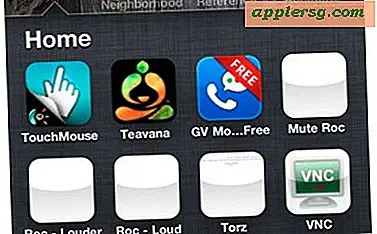Ändra Mac-inloggningsskärmens bakgrund i Snow Leopard
 Du kan ändra bakgrundsbilden för Mac OS X-inloggningsskärmen med några olika metoder. Vi har täckt det här tipset innan, men det var baserat på några Terminalkommandon som kanske inte är lätta att följa för den genomsnittliga Mac-användaren utan kommandoradserfarenhet. Med det i åtanke är det här sätt att ändra Mac-inloggningsbakgrunden:
Du kan ändra bakgrundsbilden för Mac OS X-inloggningsskärmen med några olika metoder. Vi har täckt det här tipset innan, men det var baserat på några Terminalkommandon som kanske inte är lätta att följa för den genomsnittliga Mac-användaren utan kommandoradserfarenhet. Med det i åtanke är det här sätt att ändra Mac-inloggningsbakgrunden:
Obs! Anvisningarna nedan fungerar för Mac OS X Snow Leopard och tidigare versioner av Mac OS X till 10.6.8. Nyare instruktioner finns tillgängliga för att göra denna anpassning i OS X Mavericks 10.9 eller senare.
Ändra bakgrunden för inloggningsskärmen för Mac
Detta är det enklaste sättet att ändra Macs inloggningsfönster bakgrundsbild, du kopierar helt enkelt en ny bakgrundsbildfil över den gamla via Finder.
- Ändra bilden på filen du vill använda som ny inloggningsbakgrund till 'DefaultDesktop.jpg' - notera att det måste vara en JPG-fil!
- Hit Command + Shift + G för att ta fram fönstret "Gå till mapp"
- Skriv eller klistra in i följande katalogväg: / System / Library / CoreServices /
- Inom den här katalogen, leta reda på filen 'DefaultDesktop.jpg' och kopiera den någonstans på hårddisken, så att du har en säkerhetskopia av originalet.
- Dra nu den nya bildfilen som du vill använda som inloggningsbakgrund (även namngiven DefaultDesktop.jpg) i / System / Library / CoreServices / folder
- Du kommer att presenteras med en dialogruta som säger att filen inte kan ändras utan autentisering, klicka på "Godkänn" - du kan behöva ange ditt administratörslösenord
Efter autentisering ska kopian gå som den ska, och din Mac-inloggningsbakgrund är nu ändrad! Starta om för att se skillnaden:

Ovanstående skärmdump är daterad från vår tidigare artikel, men den här metoden har testats och fungerar i Mac OS X Snow Leopard 10.6! Du kan också anpassa Mac-inloggningsskärmen, genom att ändra Mac-logotypen och vad inte. Nyare versioner av OS X har olika metoder för att ändra inloggningsutseende.